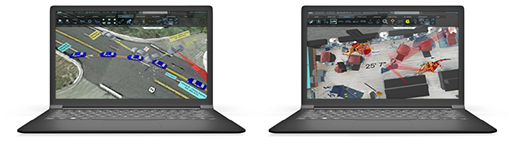FARO Zone에서 2D FARO 스캔 로컬라이저 프로젝트 파일 열기
빠른 단계
- FARO® Zone을 시작하고 FARO® 스캔 로컬라이저 2D 프로젝트 파일을 엽니다.
- 작업 그리드를 클릭하여 2D 평면도 스캔 이미지를 배치합니다.
자세한 내용은 아래를 참조하십시오
개요
컴퓨터에 스캔 로컬라이저 2D 프로젝트 파일이 있으면 FARO Zone에서 열어 측정하거나 그림, 아이콘, 메모, 지침 등으로 보강된 멋진 평면도를 만들 수 있습니다. FARO Zone은 스캔 로컬라이저에서 내보내거나 FARO Zone에서 가져오지 않고 기본 스캔 로컬라이저 2D 프로젝트 파일을 열 수 있도록 직접 지원합니다. 이 문서는 2D 프로젝트 파일을 열고 FARO Zone 작업 그리드에 배치하여 작업하는 방법을 설명합니다. FARO Zone 기능을 사용하여 2D 평면도를 보강하는 방법에 대한 자세한 정보와 세부 정보를 얻으려면 아래 다음 단계 섹션을 참조하십시오.
준비
성공을 보장하기 전에 이 표를 검토하십시오.
| 완료하는 데 걸리는 시간 | 10분 |
| 필요한 기술 |
|
| 전제 조건 |
|
| 지원되는 소프트웨어 |
상세 정보
- 컴퓨터에서 FARO Zone을 엽니다.
- Home(홈) 탭을 클릭합니다.
- Folder(폴더) 아이콘을 클릭한 다음 .L2D, 스캔 로컬라이즈 파일 형식을 클릭합니다.
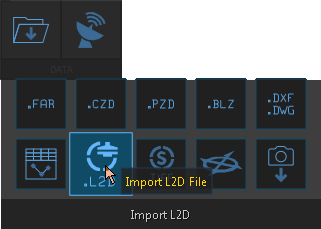
- 스캔 로컬라이저 프로젝트 파일을 저장하는 폴더로 이동하고 작업하려는 <ProjectName>.L2D 파일을 두 번 클릭합니다. 파일 아이콘
 을 찾습니다.
을 찾습니다. - 파일이 열리지만 2D 평면도 스캔 이미지는 아직 작업 그리드에서 사용할 수 없습니다.
- 작업 그리드에 스캔 이미지를 배치할 위치로 커서를 이동하고 해당 위치를 클릭합니다.
이제 작업 그리드에서 스캔 이미지를 보고 작업할 수 있습니다.
다음 단계
- FARO Academy에서 FARO Zone에 대한 무료 온라인 동영상 강좌를 수강하거나 교육에 등록하십시오.
- 자세한 내용은 FARO ZONE 3D 사용 설명서를 다운로드하십시오.
키워드:
zone3d, fz3, fz2, fz advanced, fz